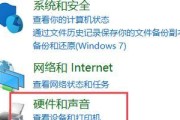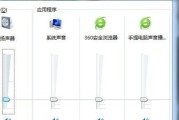在现代商务活动中,把会议内容准确无误地记录下来是十分重要的。而将会议室麦克风的声音高质量地录制到电脑中,则是实现这一目标的关键步骤。本文将一步一步地指导您完成这个过程,并提供一些实用技巧,帮助您轻松搞定会议室音效与电脑的连接与录制。
确认会议室麦克风类型
您需要明确您所使用的麦克风类型。不同类型的麦克风有不同的连接方式和设置要求。
有线麦克风:通常通过标准的3.5mm音频插孔或XLR接口与电脑连接。
无线麦克风:需要通过接收器与电脑连接,通常使用2.4GHz或5GHz的无线信号进行传输。
USB麦克风:直接通过USB接口连接到电脑,简单便捷。

准备合适的连接线和适配器
确保您拥有正确的连接线和适配器。如果您的麦克风是3.5mm插头的有线麦克风,那么您需要一根3.5mm公对公音频线。如果是XLR接口,则需要一个XLR到3.5mm或XLR到USB的适配器。

连接麦克风到电脑
步骤一:将麦克风连接到电脑。根据麦克风类型,您可以使用以下方法:
使用3.5mm音频插孔的,直接插入电脑或声卡的相应插孔。
使用XLR接口的,连接到外接声卡,再将声卡通过USB线连接到电脑。
如果是USB麦克风,则直接插入电脑的USB端口。
步骤二:确认电脑的声音输入设备已切换到新连接的麦克风。在Windows系统中,可以通过“控制面板”中的“声音”设置进行调整。在Mac系统中,在“系统偏好设置”中的“声音”选项进行调整。

安装和配置音频驱动或软件
步骤三:如果使用的是外接声卡或者专业麦克风,可能需要安装音频接口驱动程序。这些驱动可以从设备制造商网站下载。
安装完毕后,您可能还需要安装和配置音频录制软件,如Audacity、AdobeAudition等。以下是使用这类软件的基本步骤:
1.打开音频录制软件。
2.选择正确的输入设备,这通常是您刚刚连接的麦克风。
3.调整音频输入电平,确保不会有过多噪音或输入太低。
4.进行测试录音以确认音质和音量是否合适。
录制过程中的注意事项
在录制过程中,保证会议室的环境噪音尽可能低是至关重要的。关闭不必要的电子设备,控制会议室内的人数,以及提醒参与者保持适当的声音大小,都是提高录音质量的有效措施。
录音之后的处理
录制完毕后,音频文件将保存在您的电脑上。您可能还需要对文件进行编辑,比如剪掉静音段落、调整音量、清洁噪音、插入淡入淡出等,以确保最终的音效达到最佳。
实用技巧
备份录音文件:为了防止数据丢失,建议将录音文件及时保存到云端或外部硬盘。
使用降噪插件:在后期编辑时,可以使用降噪插件进一步提升音质。
多轨录制:如果您使用的是多麦克风系统,可以实现多轨录制,便于后期编辑和混音。
综合以上内容,将会议室麦克风的声音录制到电脑中,需要仔细的准备和设置。从了解麦克风类型、准备合适的连接线、到连接并配置设备、安装音频软件,每一个步骤都不能忽视。确保您遵循上述指导,并根据自己的需求灵活调整,您将能够得到清晰、高质量的录音效果。
标签: #麦克风